1月 09., 2017 / マニュアル
2.5 発言コンテンツを作成する
1.発言コンテンツを作成する
■実際にコンテンツを作成します。
今回は単純な問いの発言コンテンツを作成します。
さっそく、先ほどアップロードした画像を利用して作成してみましょう。
コンテンツ管理画面の「+コンテンツ新規作成」のプルダウンメニューより「発言コンテンツ」をクリックします。

表示したいタイトル、コンテンツについての説明、どのカテゴリーに振り分けるかを選択し、 「スクリプト追加」 をクリックし、発言内容、もしくは質問内容をクリックしてみましょう。「説明」 は下記の画像では入力していますが、必ずしも必要ではありません。
「スクリプト追加」で「発言内容」か「質問内容」を選択すると内容を入力するフォームが出てきます。

①にはPepperが質問するために発言してほしい文を入力します。
②をクリックすると発言と同時にPepperが参照するデータの種類を③にて指定することができます。

質問内容を入力したら、①にてデータを選択しますと、②のように選択した画像など、サムネイルが表示されます。
ここでの操作は、単純にPepperに画像を交えて発言してもらう事を目的としますので、ここで一先ず完成と仮定して「スクリプト生成」をクリックします。現在入力中の発言に対する回答など、Pepperの行動を付け足したい時には再度「スクリプト追加」をクリックして作業の指示を増やしていきます。「スクリプト生成」は作業完了後にクリックします。

現時点でのスクリプトが表示されますので確認したら、そのまま「スクリプト保存」をクリックします。

コンテンツ管理画面 に戻り、今作成したコンテンツが表示されています。
自動的に登録になっているので、未完成の場合は「解除」ボタンを押してPepperに表示させないようにすることもできます。
後ほど続きを編集するには、コンテンツのチェックボックスに チェックを入れて、「編集」をクリックすると先ほどの編集画面に戻ります。




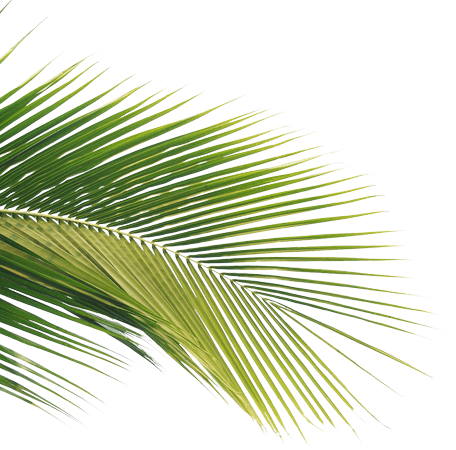



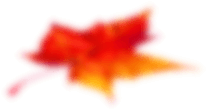
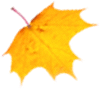

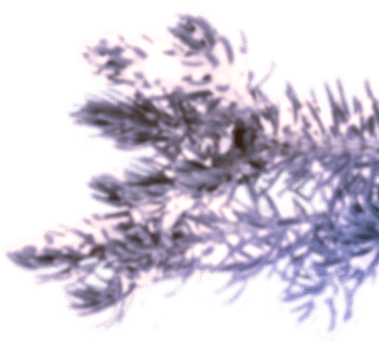

LEAVE A REPLY